Операционные системы - правила работы
F.1.5.1. Вид панелей в оболочке Norton Commander.
В оболочке Far, кроме полного и краткого режима отображения каталогов (как в Norton Commander), есть режимы отображения, разработанные специально для файлов с длинными именами. Перечислим все режимы отображения оглавления каталогов:
1. Краткий режим отображения (Brief) - выводятся только имена файлов в три колонки. Длинные имена обрезаются. Этот режим аналогичен режиму Brief в Norton Commander. Быстрое сочетание клавиш - F9, L, B или F9, R, B; клавиша акселератор - “Left Ctrl+1”.
2. Средний режим отображения (Medium). В этом режиме выводятся длинные имена файлов в две колонки шириной в 18 символов. Этот режим принят в Far по-умолчанию. Быстрое сочетание клавиш - F9, L, M или F9, R, M; клавиша-акселератор - “Left Ctrl+2”.
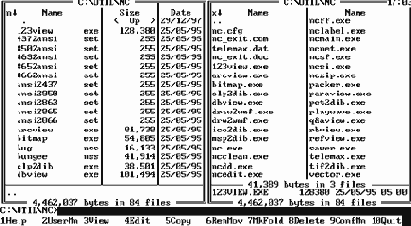
Рис. F.17. Краткий и средний режим отображения панелей в оболочке Far.
3. Полный режим отображения (Full). Аналогичен режиму Full в Norton Commander. Быстрое сочетание клавиш F9, L, F или F9, R, M; клавиша-акселератор “Left Ctrl+3”.
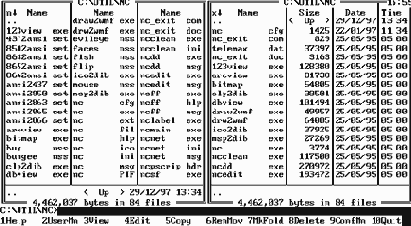
Рис. F.18. Краткий и полный режим отображения панелей в оболочке Far.
4. Широкий (Wide) режим отображения. В нем два столбца. В первом, длиной 29 символов, отображается длинное имя файла. Во втором столбце, длиной в 8 символов, отображается размер файла. Быстрое сочетание клавиш - F9, L, W или F9, R, W; клавиша-акселератор - “Left Ctrl+4”.
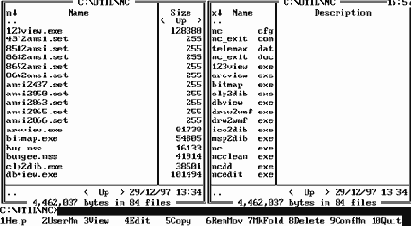
Рис. F.19. Режим описания и широкий режимы просмотра оглавления панелей.
5. Детальный (Detailed) режим просмотра. В этом режиме панель занимает весь экран. На ней отображается:
- в первом столбце (13 символов) - имя файла и его расширение;
- во втором столбце (6 символов) - размер файла или признак каталога;
- в третьем столбце (6 символов) - размер файла в упакованном виде. Если просматривается не архив и не сжатый диск, это значение равно предыдущему;
- в четвертом столбце (14 символов) - дата и время последней модификации файла (Modified);
- в пятом столбце (14 символов) - дата и время создания файла (Created);
- в шестом столбце (14 символов) - дата и время последнего обращения к файлу (Accessed);
- в седьмом столбце (4 символа) - атрибуты файла.
Быстрое сочетание клавиш для этого режима - F9, L, L или F9, R, L; клавиша-акселератор “Left Ctrl+5”.
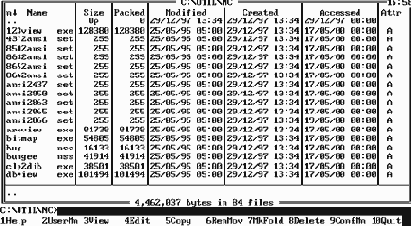
Рис. F.20. Детальный режим просмотра панели в оболочке Far.
6. Режим описания (Description). В этом режиме панель делится на два столбца. В левом столбце (13 символов) отображается имя файла, а в правом столбце (24 символа) так называемый “Описатель” файла. Описатель - это дополнительный элемент оболочки Far, уникальный в каждой директории и хранящейся в одном из ее файлов. Назначить описание файлу или выбранной группе файлов можно с помощью клавиши Ctrl+Z. В появившемся окне состояния можно набрать описание файлов.
Быстрое сочетание клавиш для него - F9, L, D или F9, R, D; клавиша-акселератор - “Left Ctrl+6”.
7. Режим длинного описания (Long description). В этом режиме панель опять занимает весь экран. Она разделена на три столбца. В первом столбце, длиной 14 символов, выводится имя файла и его расширение. Во втором столбце (8 символов) выводится размер файлов. В третьем столбце (53 символа) выводится длинное описание файла.
Быстрое сочетание клавиш для этого режима - F9, L, G или F9, R, G; клавиша-акселератор - “Left Ctrl+7”.

Рис. F.21. Режим длинного описания файловой панели в оболочке Far.
8. Режим владельца файла (File owners). В этом режиме панель делится на 3 столбца. В первом столбце, длиной в 13 символов, выводится имя файла и его расширение. Во втором столбце (8 символов) выводится длина файла. в последнем столбце (15 символов) выводится владелец файла.
Быстрое сочетание клавиш - F9, L, E или F9, R, E; клавиша-акселератор - “Left Ctrl+8”.
9, Режим связи файлов (File links). Основное назначение этого режима - указывать, сколько ссылок (в Windows -ярлыков) указывает на данный файл. Панель разбивается на три колонки. В первой из них (24 символа) указывается имя и расширение файла. Во второй (8 символов) указывается размер файлов. В последней (2 символа) указывается собственно число ссылок на этот файл.
Быстрое сочетание клавиш - F9, L, K или F9, R, K; клавиша-акселератор - “Left Ctrl+9”.
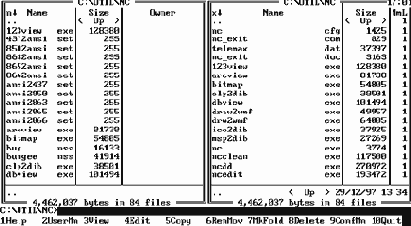
Рис. F.22. Режимы отображения владельца и связей фалов в оболочке Far.
10. Режим “альтернативный полный” (Alternative Full). В этом режиме панель разбита на 3 столбца. В первом столбце (17 символов) указывается имя файла и его расширение, во втором (10 символов) - длина файла, в третьем (8 символов) - дата последней модификации файлов.
Быстрое сочетание клавиш - F9, L, A или F9, R, A; клавиша-акселератор -“Left Ctrl+0”.
Следует отметить, что у оболочки Far вид любой панели можно настроить по своему вкусу. Можно менять ширину столбца, содержание панелей и т.п. Настройка панелей осуществляется в пункте “File Panel mode” подменю “Options” системного меню (быстрое сочетание клавиш - F9, O, M). Подробнее о том, как изменить вид панелей, смотри контекстную справку оболочки Far.
F.1.5.1.1. Строка статуса панели.
Отличий от Norton Commander 5.0 нет. Включение/отключение показа строки состояния панели -опция “Show status line” в диалоговом окне “Panel settings”.
F.1.5.1.2. Размеры панелей.
Автор не обнаружил опции, позволяющей изменять размеры панелей на экране.
F.1.5.1.3. Остальные элементы панелей.
Оболочка Far в режиме отображения панелей по-умолчанию ничем не отличается от оболочки Norton Commander версии 5.0. Однако дополнительно можно включить следующие режимы:
1. Выделение цветом файлов с разными расширениями (как в DOS Navigator). Это позволяет выделить исполняемые файлы, файлы данных, системные файлы и т.п. Цвета можно редактировать, выбрав пункт “File highliting” подменю “Options” системного меню.
2. Возможно отображение на панелей строки прокрутки. Эта возможность включается,отключается в диалоговом окне “Panel settings”. Вызов этого окна осуществляется с помощью одноименного пункта подменю ” системного меню.
F.1.5.2. Просмотр в панели дерева каталогов.
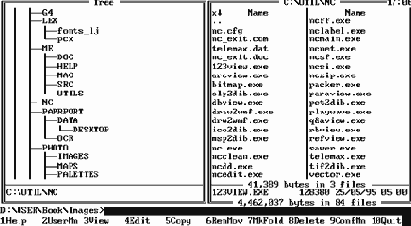
Рис. F.23. Режим просмотра оглавления каталогов в оболочке Far.
Отличий в режиме отображения дерева каталогов от соответствующего режима Norton Commander 5.0 нет.
Для быстрого вызова этой панели появилась клавиша-акселератор: Ctrl+T. Информацию о каталогах оболочка загружает из файла Tree.Far.
Как и в Norton Commander 3.0 и в отличие от Norton Commander 5.0, в оболочке Far предусмотрен режим change directory”. Включается/выключается этот режим одноименным переключателем в диалоговом окне “Panel settings”.